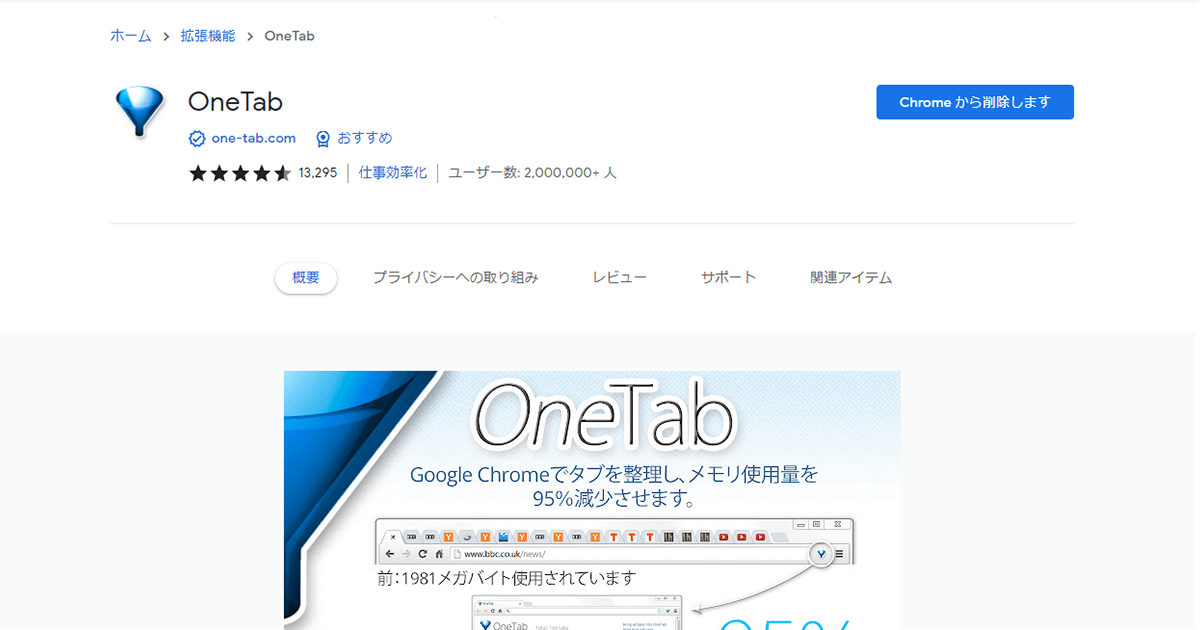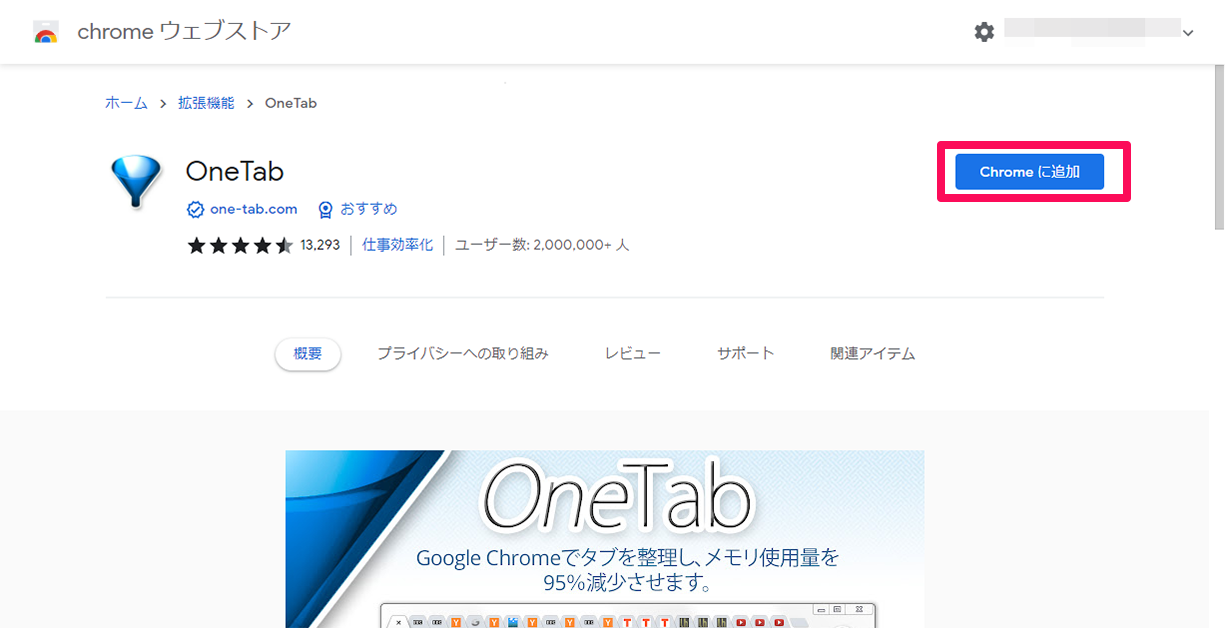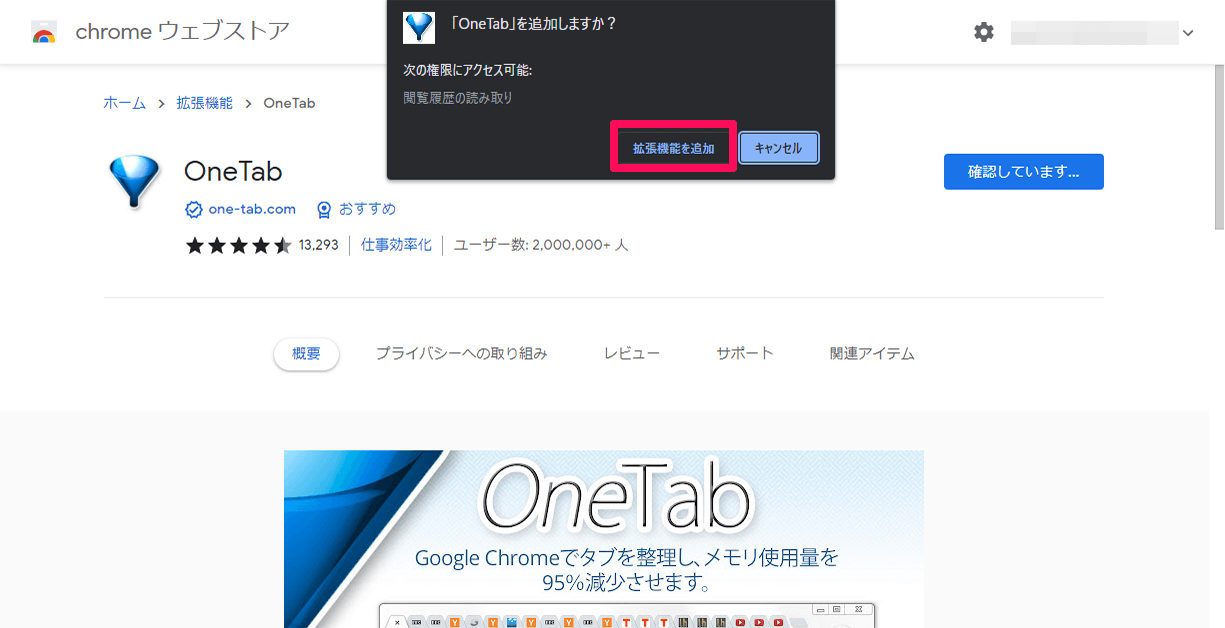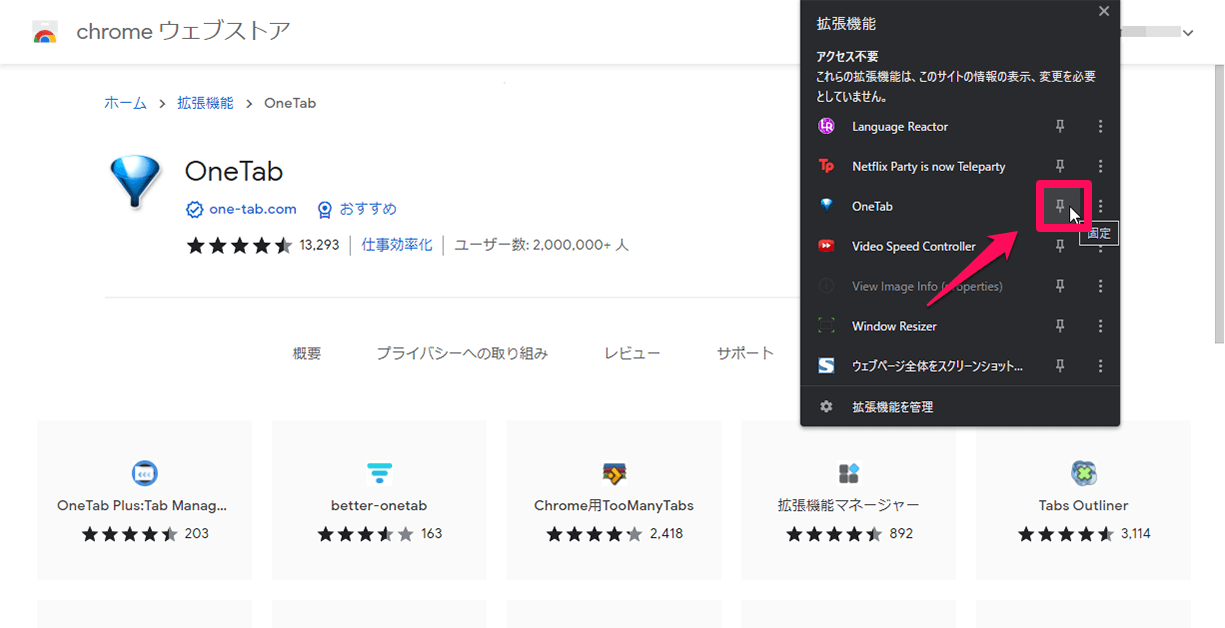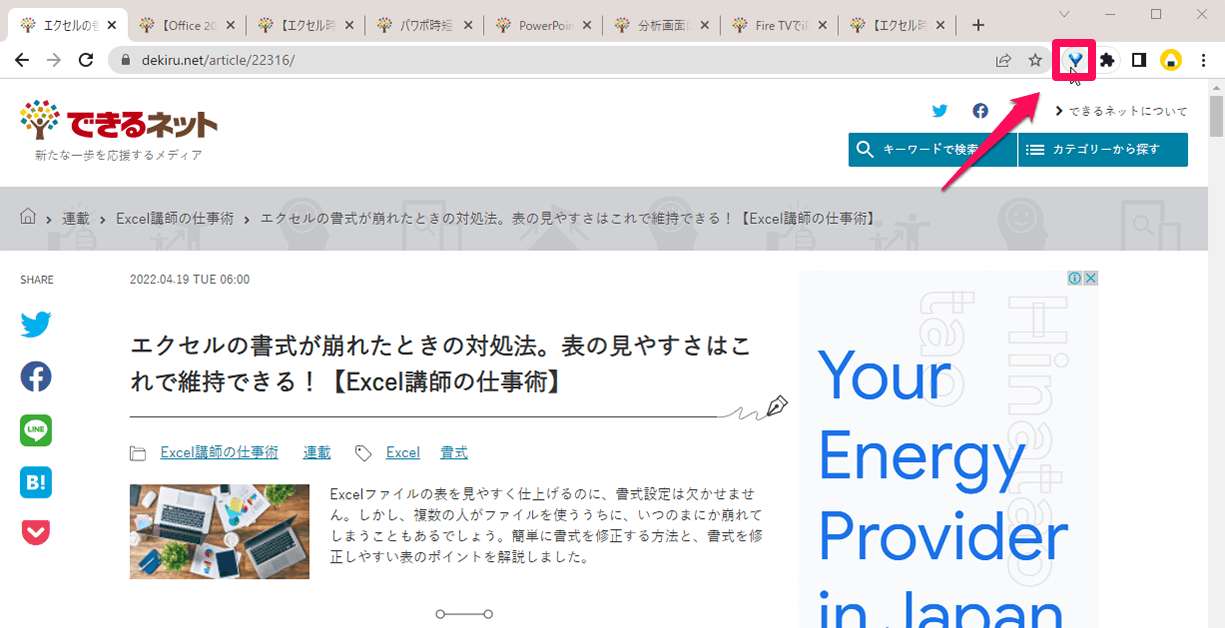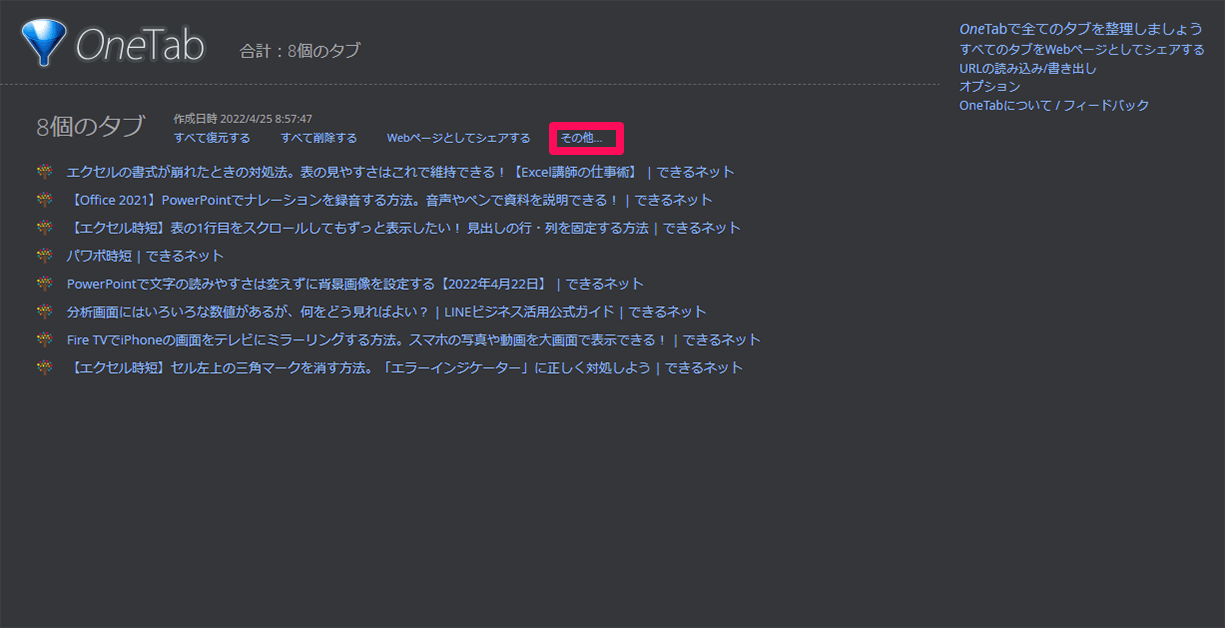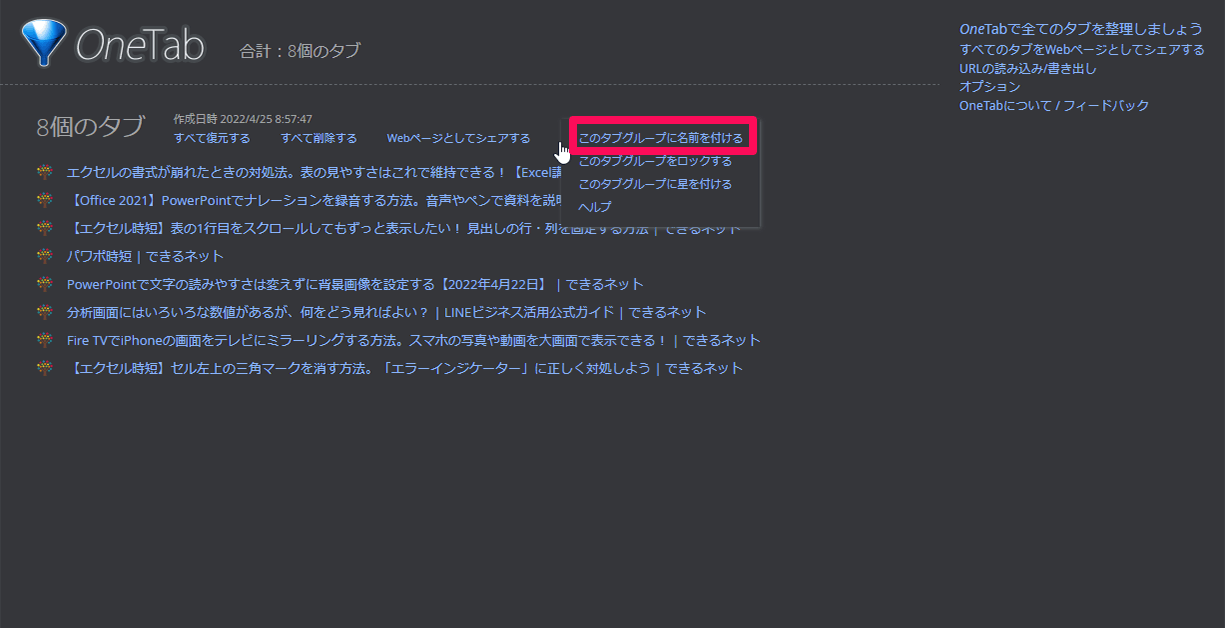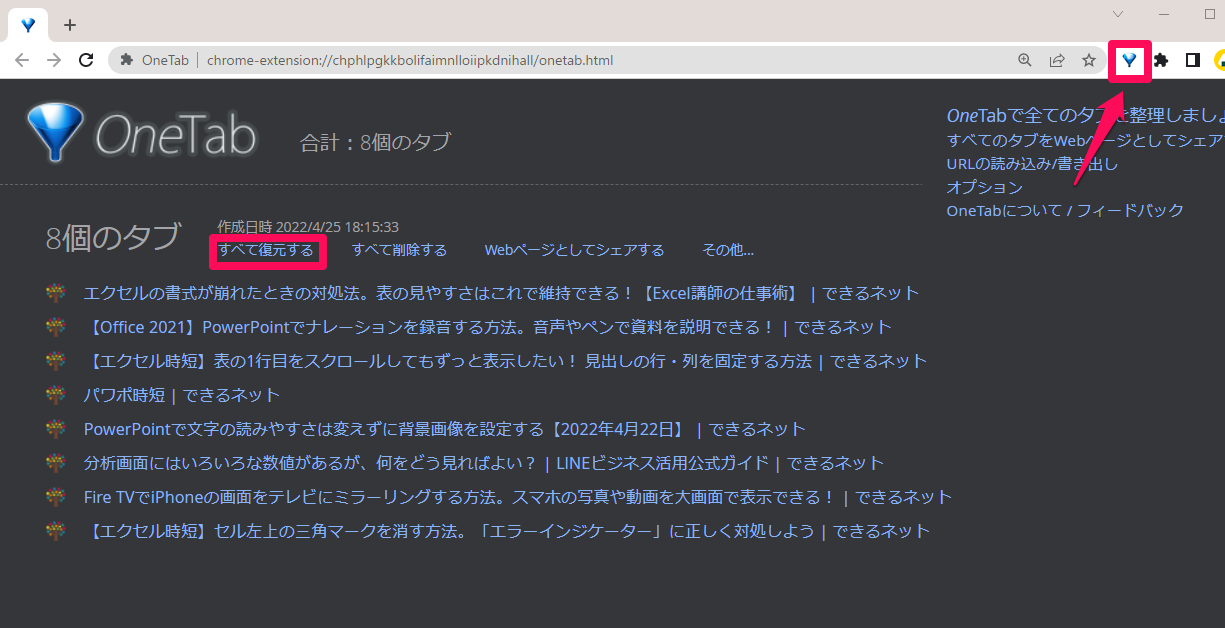タブを開きすぎると動作が重くなる
Chromeを使って調べものをしているとき、気づいたら大量にタブを開いていた経験がある人は多いのではないでしょうか。
ブックマークするほどではないけど後で見返したいページや、複数のWebサイトを1つのグループとしてまとめたい場合は、Chromeの拡張機能「OneTab」を使用して整理しましょう。使い方は以下の通りです。
拡張機能を追加する
1chromeウェブストアでOneTabを表示する
以下のリンクをChromeで開き、OneTabを表示します。表示できたらChromeに追加をクリックします。
「OneTabを追加しますか?」というメッセージが表示されたら、[拡張機能を追加]をクリックします。
2OneTabを固定表示する
ピンアイコンをクリックして、ツールバーに固定表示させます。
開いているタブをリスト化する
1拡張機能を起動する
タブを複数開いている状態。OneTabのアイコンをクリックします。
2リスト化された
開いていたタブがすべて閉じられるとともに、OneTabの画面内でリスト化されました。[その他]をクリックします。
3リストに名前を付ける
[このタブグループに名前を付ける]をクリックします。
4リスト名を入力する
入力欄に任意の名前を入力します。ここでは「後で読む」と入力しました。
5タブを再度開く
リスト化したタブを再度開くには、Chromeのツールバーに固定表示したOneTabのアイコンをクリックします。タブのリストが表示された後、[すべて復元する]をクリックすると、すべてのタブを開き直すことができます。